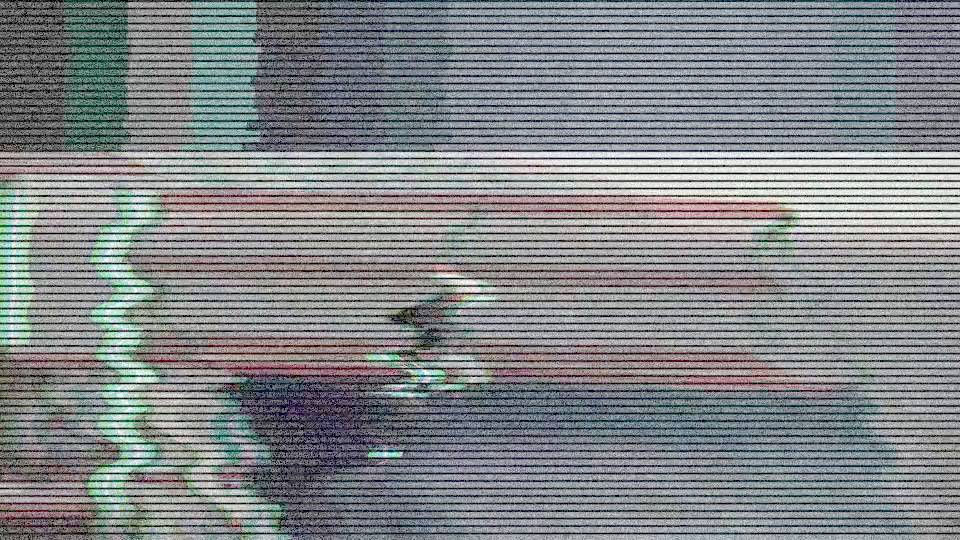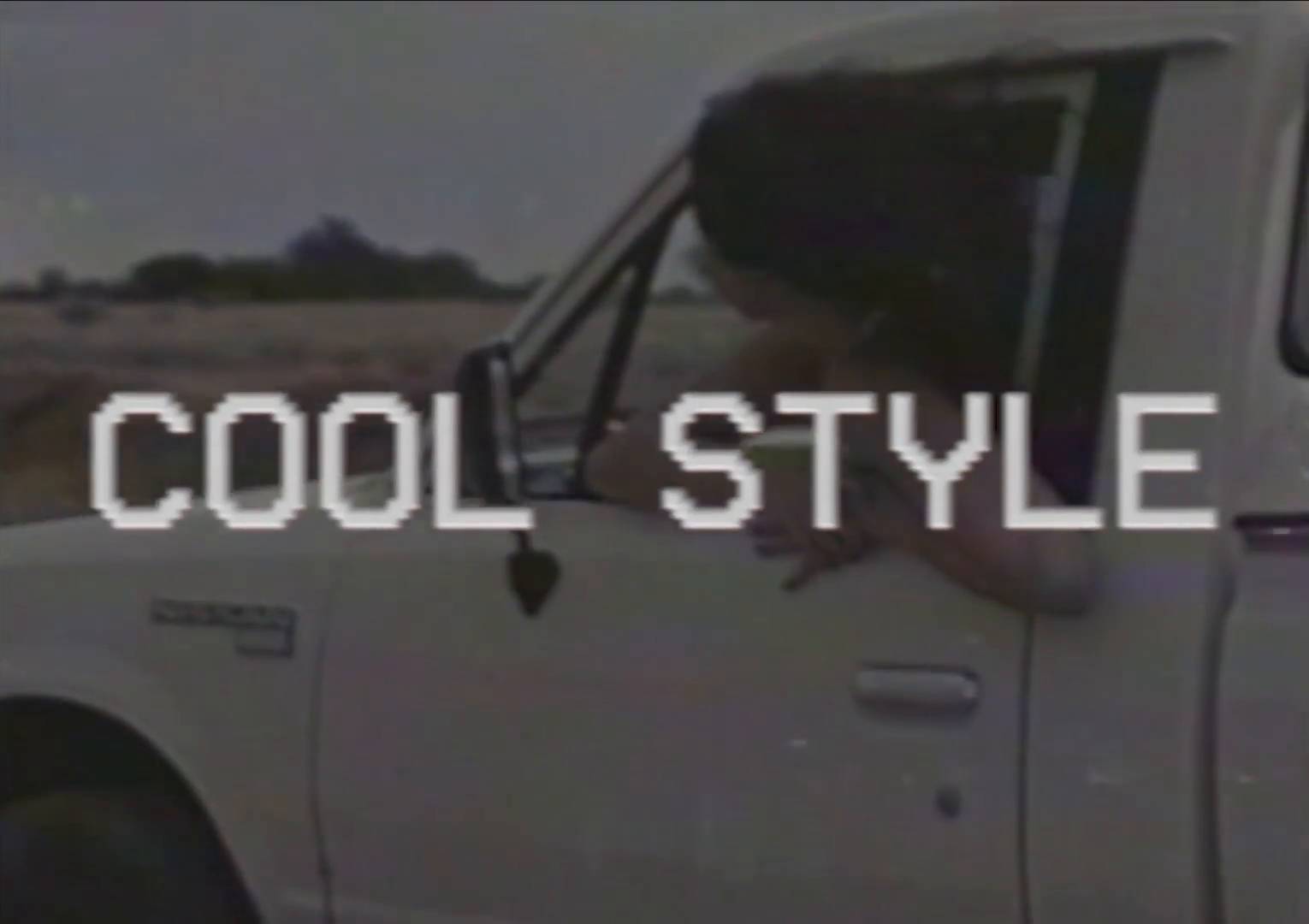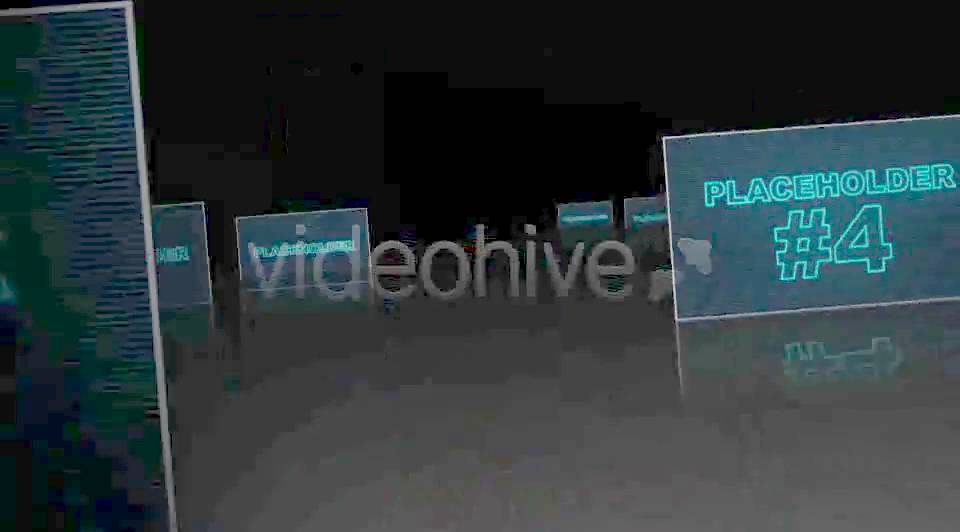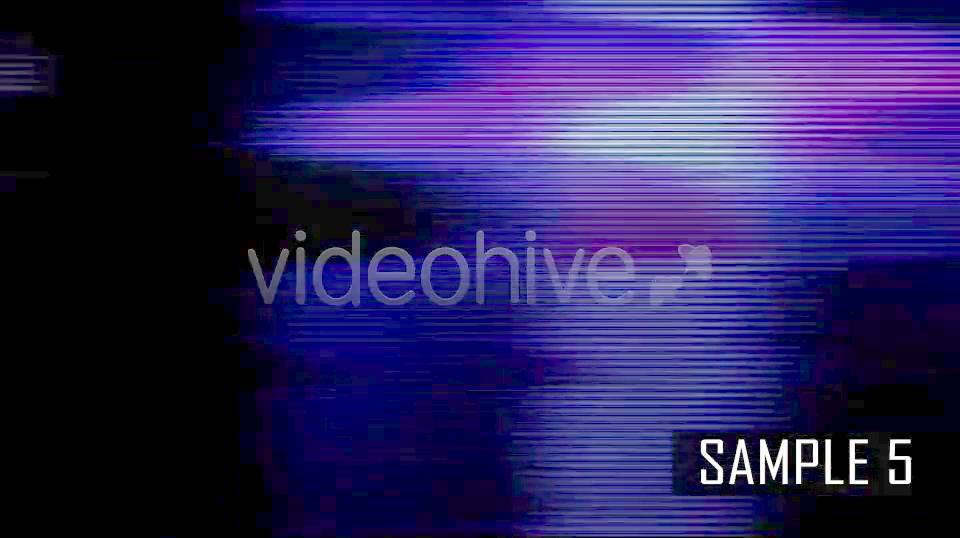- 9 Лучших Видеоэффектов VHS с Глюками для After Effects и Premiere Pro
- 1. VHS Madness Logo Reveal — After Effects
- 2. 80’s Fever — After Effects
- 3. Glitch Transitions Pack — After Effects
- 4. VHS Opener — Adobe Premiere
- 5. VHS Colorful Transitions — Cross-Platform
- 6. Static Screens Logo — After Effects
- 7. Glitch & Distortion Logo Sting Pack — After Effects
- 8. VHS Noise — Stock Footage
- 9. Bad Signal Transitions — Stock Video
- Ещё Больше Простых Видео Проектов
- 5 простых приемов для обработки видео в стиле VHS-кассет: учимся делать эффект старой пленки с нуля
- Видео в стиле VHS – что это и где сделать?
- 5 приемов для создания VHS эффекта на видео с нуля
- Приём №1. Меняем соотношение сторон и добавляем дату
- Прием №2. Добавляем помехи и шумы
- Прием №3. Имитируем настоящую пленку на видео
- Приём №4. Накладываем засветки и тонируем кадры
- Приём №5. Создаем эффект размытия и смещения цветов
- Заключение
9 Лучших Видеоэффектов VHS с Глюками для After Effects и Premiere Pro
Russian (Pусский) translation by Anna K (you can also view the original English article)
Прошли те времена, когда вас просили быть любезным и перемотать видео на начало, прежде чем вернуть кассету в прокат, или почистить кассеты с помощью очистителя VHS, чтобы они прослужили ещё дольше. Кстати, о недолговечности: по мере того, как вы всё больше и больше проигрывали кассету VHS, появлялись дефекты и недостатки, изменяя саму картинку.
Иногда это забавно или даже полезно поделиться впечатлениями, когда имитируешь те же визуальные эффекты. В предыдущем уроке Чарльз Йегер показал, как создать свой собственный стиль VHS в After Effects:



Однако, если вы хотите восстановить некоторые из этих аналоговых ощущений в своих видеоматериалах без усилий, то у вас есть варианты. В этой статье мы рассмотрим девять готовых шаблонов для After Effects и Premiere для вывода ваших видео проектов в формат VHS. Обязательно ознакомьтесь с видео-превью ниже каждого описания, чтобы увидеть их в действии!
1. VHS Madness Logo Reveal — After Effects
Этот пакет напоминает многие кассеты VHS, которыми были у меня в 90-е годы, с эффектами рыхлости плёнки и зерна для анимации собственного логотипа в должном стиле.
2. 80’s Fever — After Effects
Давайте вернемся в прошлое с этим проектом моделирования VHS для Adobe After Effects. Эта машина времени действительна похожа на взрыв из прошлого.
3. Glitch Transitions Pack — After Effects
Задолго до того, как эффект глюка нашел свое место в научной фантастике и технических продуктах, таких как г-н Робот, мы в основном создавали их с помощью кассет VHS! Этот пакет имитирует эффект стиля VHS в Adobe After Effects благодаря своим зернистым стилям и линиям наложения.
4. VHS Opener — Adobe Premiere
Доступен в качестве простого блока на Videohive, VHS Opener — идеальный способ создать ретро ощущение, чтобы придать тон к вашему видео. Объедините его с другими проектами из этого обзора для полного изменения дизайна.
5. VHS Colorful Transitions — Cross-Platform
Многофункциональность: этот графический пакет динамики может работать с любой платформой для редактирования видео. Добавьте эти ресурсы для создания красочных переходов с эффектами глюков VHS.
6. Static Screens Logo — After Effects
В этот проект After Effects легко добавить свой собственный логотип. Просто добавьте логотип и вы увидите его анимацию с эффектом зернистости и линиями сетки, которые идеально подойдут для моделирования эффекта VHS.
7. Glitch & Distortion Logo Sting Pack — After Effects
Этот пакет включает множество глючных и скачкообразных эффектов, некоторые из них являются отличными симуляторами дефектов VHS.
8. VHS Noise — Stock Footage
Представляем вам ещё один многоцелевой пакет, который вы можете использовать с различными редакторами. Поскольку это стоковое видео, то вы можете просто наложить его на своё существующее видео и редактор, чтобы добавить эффект практически в любое приложение.
9. Bad Signal Transitions — Stock Video
Свыше 50 эффектов в одном пакете, это шаблон позволит вам совместить эффект VHS с вашим проектом.
Ещё Больше Простых Видео Проектов
Если видео VHS с зернистостью — это не ваш стиль, то это не проблема. Существует множество других креативных эффектов, которые вы можете скачать и использовать для работы в своём рабочем процессе. Ознакомьтесь с другими проектами ниже, чтобы создать ещё больше простых видеопроектов.
Источник
5 простых приемов для обработки видео в стиле VHS-кассет: учимся делать эффект старой пленки с нуля
В YouTube ежедневно выкладывают сотни тысяч видео, и, чтобы привлечь внимание зрителей, нужно придумывать что-то оригинальное. Эффект старой пленки на видео – отличный способ создать ролик, который будет отличаться от клипов похожей тематики. Этот прием на удивление универсален – эстетика vhs позволит с одинаковым успехом стилизовать домашнее видео, если вы создаете биографию на день рождения, или сделать привлекательный промо-ролик. В статье мы рассмотрим несколько вариаций эффекта старого видео и подробно расскажем, как его добиться своими силами.
Видео в стиле VHS – что это и где сделать?
Симуляция пленочного видео, записанного на старую кассету, становится все более популярным трендом. Такие кадры сразу привлекают внимание, так как моментально вызывают приятную ностальгию по прошлому. Изображение в видео, снятом на старую пленочную камеру, было далеко от совершенства, однако сейчас именно эти «дефекты» и задают всю атмосферу.
Основные характеристики VHS-стилизации следующие:
- Смещение цвета в видеокадре или глитч – эффект, который профессионалы называют хроматической аберрацией. Создает иллюзию, что края объектов в ролике как бы смазываются, изменяя свой цвет.
- Цифровой шум, гребенка, полосы. VHS помехи появлялись при записи с плохого телеэфира или когда загрязнялась головка видеоплеера. Поэтому на старых видеозаписях почти всегда можно было увидеть небольшую рябь и несколько «бегающих» по экрану полосок.
- Нарушение цветового баланса. Неточности в цветопередаче были связаны с неправильными настройками камеры, засветкой пленки или просто дешевой некачественной техникой. Из-за этого цвета в кадре искажались, приобретая синие, зеленые или красные оттенки, нередко выглядели менее насыщенными и контрастными.
- Квадратная картинка. При воспроизведении на современных экранах, у старых видео неизменно появляются черные полосы по бокам, это связано с разницей в разрешении. Именно поэтому изображение нам кажется квадратным.
В совокупности или по-отдельности эти черты создают неповторимую атмосферу ретро-картинки, которая знакома нам с детства. Поэтому, если вы хотите снять ролик в стиле записей с ви-эйс-эс кассет, но не имеете аналоговой камеры, вы можете воссоздать эти эффекты «искусственно», используя видеоредактор.
Профессиональные видеомонтажеры добиваются имитации аналоговой пленки в программах вроде Premiere Pro и Sony Vegas. Для новичков эти ПО не подходят из-за сложного управления и большой нагрузки на ПК. Пользователям с небольшим опытом в видеомонтаже или совсем без этих навыков подойдет редактор видео для новичков ВидеоШОУ. В нем есть все необходимые инструменты для продвинутой работы, но в то же время он очень прост и удобен в управлении.
Хотите иметь эти возможности? Скачайте программу ВидеоШОУ и следуйте инструкции!
5 приемов для создания VHS эффекта на видео с нуля
Итак, давайте рассмотрим, как можно своими руками создать эффект пленочного видео в программе ВидеоШОУ. Все действия предельно просты, так что вы сможете лично повторить их на своем компьютере.
Для работы вам потребуются дополнительные материалы, вроде гифок, масок и футажей. Можете поискать подходящие варианты в интернете или воспользоваться архивом, который мы подготовили специально для вас. В нем вы найдете материалы, которые использовались в инструкции ниже – шрифт, гифки с помехами, засветками, а также футажи старой пленки. Скачайте архив по этой ссылке. Это бесплатно и безопасно!
Приём №1. Меняем соотношение сторон и добавляем дату
Сейчас все фильмы и клипы снимаются в широкоформатном разрешении 16:9, но в 80-ых и 90-ых самое популярное разрешение было 4:3. Происходило это по простой причине: большинство телевизоров, доступных по цене массовому зрителю, умело показывать только этот формат. Поэтому квадратная картинка у многих ассоциируется со старыми телепередачами или видеокассетами.
Обрезая видеокадр из широкоэкранного в квадратный формат, можно удалить из кадра нужные объекты. Ищите клипы, в которых основное действие сгруппировано в центре или по краям.
- Запустите ВидеоШОУ и создайте новый проект. Добавьте в программу видеоклип через проводник файлов в левой колонке. Вы можете объединить несколько видео в одно, если хотите создать фильм из разных фрагментов.
Вы можете стилизовать один ролик или несколько, склеив их в редакторе
Над окном превью указано разрешение загруженного ролика. В нашем случае – 16:9. Кликните на эту строку, чтобы открыть окно настроек, и смените на 4:3. Нажмите «Применить». Программа автоматически кадрирует видео.
Кадрируем видео для получения квадратной картинки
Откройте встроенный редактор, нажав кнопку «Редактировать слайд». В окне превью захватите кадр, обозначенный зелеными рамками, и продвиньте его так, чтобы в центре оказалась нужная сцена.
Выберете самостоятельно наилуший фрагмент
Теперь для большей аутентичности добавим текстовые блоки Play и дату. Нажмите кнопку «Добавить слой» над лентой раскадровки и выберите пункт «Надпись». ВидеоШОУ предложит несколько готовых стилей текста, но вы можете кликнуть на любой вариант, так как мы все равно будем настраивать шрифт, чтобы он был похож на стиль 90х.
Настройте оформление текста в стиле даты, размещенной на старых пленочных видео
Разместите надпись в левом верхнем углу видеокадра и измените текст во вкладке «Свойства», напечатав PLAY заглавными буквами. Смените шрифт по умолчанию на что-то более подходящее. В нашем случае использовался BICUBIK (его вы найдете в нашем архиве).
Для большей аутентичности можете помимо даты даты разместить в кадре слово PLAY
Таким же образом добавьте новый слой с датой, поместив ее в нижний левый угол видео.
Дата на видео, снятом на старую пленку, как правило располагалась внизу
С помощью слоев вы не только можете добавить вхс эффект с датой на видео, но также эффект Split Screen и картинка-в-картинке.
Прием №2. Добавляем помехи и шумы
Видеокассетами обменивались в классе и на работе, делали копии и перезаписывали множество раз. Неудивительно, что качество картинки оставляло желать лучшего. Царапины и шум в кадре – напоминание о том, как мы ловили любимую телепередачу на простую антенну, чтобы записать на видеокассету, а сигнал периодически давал сбои. Именно в таком виде запись оставалась на пленке вхс.
Пример стилизованного под старую пленку видео
Чтобы наложить эффект vhs на видео с помехами и зернистостью, нужно использовать гифку или видеоролик с подходящей анимацией. Бесплатные файлы можно найти онлайн на сайтах, где выкладываются видеофутажи с некоммерческой лицензией: Pixabay, Videvo, Pexels. Или же воспользуйтесь файлом из архива.
- Нажмите «Добавить слой» и выберите «Анимированный GIF», если вы накладываете гифку, или «Видео», если будете использовать футаж. В данном примере использовалась анимированная картинка.
Добавьте поверх основного видео футаж или анимацию с имитацией помех и шума
Растяните новый слой так, чтобы он полностью перекрыл главное видео. Откройте вкладку «Анимация» и в блоке «Общие параметры» установите прозрачность на 20 или 30 процентов.
Настраиваем прозрачность для лучшего эффекта
Если вы используете видеофутаж со звуковой дорожкой, не забудьте убрать аудио. Для этого во вкладке «Свойства» установите галочку напротив пункта «Отключить звук».
Прием №3. Имитируем настоящую пленку на видео
Наверняка вы видели фото в Instagram, имитирующие пленку Kodak. Это создает ощущение винтажности и подлинности. Такой же эффект можно применить к видеофайлу, добавив вокруг кадра пленочные ограничители. Разыскивать подходящие материалы не придется – в ВидеоШОУ уже имеются готовые эффекты. Они будут отлично выглядеть вместе с упомянутыми выше вариантами.
Перейдите в раздел «Эффекты» и выберите категорию «3D-эффекты». Найдите варианты, симулирующие фотопленку, и просмотрите их в окне превью. Наложите подходящий вариант, нажав кнопку «Применить к слайду».
Примените к видео эффект пленки из коллекции программы
Способ с трехмерными эффектами создает видео эффект старого кино с движением пленки. Если вы не хотите, чтобы видеокадры прокручивались, добиться нужного результата можно при помощи наложения маски в редакторе слайда. Во вкладке «Свойства» кликните «Наложить маску» и найдите нужный вариант.
Наложите маску с имитацией кадра из пленочного видео
Кроме маски в виде пленки, в коллекции есть прямоугольник со скругленными краями. Его также можно применить к слайду, чтобы создать ощущение, что видеозапись снималось на 8-миллиметровую пленку.
Скругление поможет стилизовать кадр под 8мм пленку
Чтобы создать движущийся или статичный vhs фильтр в стиле пленки, можно использовать функцию хромакея. Для этого предварительно нужно найти видеофутаж с пленочной рамкой и зеленым либо голубым фоном на сайтах, упомянутых выше. В архиве вы найдете клип, который использовали мы.
Чтобы наложить футаж, сначала загрузите его в программу и переместите на шкалу времени. После этого нажмите «Редактировать слайд» и во вкладке «Свойства» кликните «Хромакей».
Вы можете найти в интернете футаж с зеленым фоном и наложить его на видео
В новом окне нажмите «Далее» и подгрузите главный ролик кнопкой «Выбрать файл с новым фоном». На третьем шаге пипеткой щелкните по зеленому или голубому фону, чтобы указать его для замены. На финальном этапе скорректируйте результат, убрав лишние зеленые участки с помощью «Допуск» и «Смешивание».
Не забудьте проверить кадр на наличие зеленых участков
После вы можете обрезать ролик и заменить главную аудиодорожку либо добавить второй музыкальный фон и сразу же сохранить клип.
Так выглядит готовый стилизованный с помощью футажа кадр
Приём №4. Накладываем засветки и тонируем кадры
Довольно часто на старых видеокадрах можно увидеть засветки и нарушение баланса цветов. Несмотря на то, что с профессиональной точки зрения неправильная цветовая схема – довольно крупный дефект, это выглядит стильно и создает ощущение ностальгии.
Подобная обработка видео в стиле 90-х не займет много времени: откройте редактор слайда и создайте новый слой «Фигуры» – «Прямоугольник». Растяните элемент на весь кадр и настройте в блоке «Пресеты для заливки». После этого во вкладке «Анимация» установите прозрачность 20 или 30%.
Тонируем кадр для большей правдоподобности
Если вы используете видеофутаж со звуковой дорожкой, не забудьте убрать аудио. Для этого во вкладке «Свойства» установите галочку напротив пункта «Отключить звук».
Эти цвета максимально приближают изображение к роликам с VHS-кассет
Приём №5. Создаем эффект размытия и смещения цветов
Последним мы рассмотрим глитч-эффект – самый, пожалуй, популярный винтажный пресет. Для большей подлинности мы будем использовать созданный ранее видеоролик формата 4:3 с надписями Play и датой.
Чтобы сделать vhs эффект на видео с хроматической аберрацией, нужно создать несколько цветовых слоев, которые будут соответствовать 3 основным цветам спектра – красному, синему и зеленому (RGB). Добавляем ролик в программу и открываем редактор слайдов кнопкой «Редактировать слайд». Кликнув правой кнопкой мыши по окну предпросмотра, копируем ролик, затем дважды жмем «Вставить». Таким образом должно образовать три идентичных видеоклипа.
Создаем глитч-эффект в программе
Через кнопку «Добавить слой» встраиваем прямоугольник и таким же образом трижды его дублируем, растягивая на весь слайд. После этого распределите слои таким образом, чтобы прямоугольники чередовались с видеоклипами. Для этого в левой колонке кликайте по названиям слоев и нажимайте «Переместить выше» или «Переместить ниже».
Создайте несколько копий видео и добавьте 3 цветных прямоугольника
Осталось отрегулировать параметры отображения каждого слоя. Выставьте следующие настройки:
- Видео №1 (верхнее): прозрачность – 30%;
- Прямоугольник №1: заливка – синий цвет, прозрачность – 40%;
- Видео №2: прозрачность – 40;
- Прямоугольник №2: заливка – зеленый, прозрачность – 40%;
- Видео №3: прозрачность – 40%
- Прямоугольник №3: цвет – красный, прозрачность – 100%.
Выделите самый верхний видеослой и в окне плеере увеличьте его на 1-2 мм, растянув кадр за зеленые границы. Готово, оцените эффект!
Наш итоговый результат
Сохраните проект и экспортируйте его кнопкой «Создать». Не бойтесь обилия настроек – следуйте инструкции, и все получится!
Заключение
Теперь вы знаете, как сделать ретро эффект на видео, и сможете создавать оригинальные винтажные видеоролики. Комбинируя эти способы, можно добиться еще более интересного результата. Предлагаем вам лично опробовать все, что описано в этой статье, и создать свой собственный ролик в стиле 80-х или 90-х. Для этого нужно всего лишь скачать доступную программу для монтажа видео ВидеоШОУ и материалы урока, прикрепленные к статье, и уже через несколько минут вы создадите модный VHS эффект, которым можете похвастаться перед друзьями!
Источник